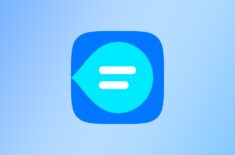[Mac App Store] CloudApp – делись файлами легко!

В последнее время тема облачных сервисов является достаточно модной и актуальной. Достаточно для того, что чтобы новые и новые сервисы появлялись, будто грибы после дождя. Однако, далеко далеко не все «новички» способны привлечь и заинтересовать пользователя. И совсем редко появляются такие «облачные» сервисы, про которые пользователь мог бы сказать «Да, я не знаю, как без него жил! С ним гораздо удобнее!!!». Но именно к такой категории относится герой моего сегодняшнего обзора — CloudApp.
Конечно, первое, что надо сделать для того, чтобы начать пользоваться данным сервисом – зарегистрироваться. Это вы можете сделать как на официальном сайте, так и в самом приложении. Однако, вне зависимости от того, какому способу вы отдадите предпочтение, процесс этот банальный и простой; не отнимает более двух минут.
После установки из Mac App Store приложения и ввода в него ваших авторизационных данных, оно «поселится» в строке меню, в области рядом с часами, и будет ожидать того момента, когда вам захочется поделиться каким-либо файлом или ссылкой, например, с вашим другом. А сделать это можно сразу несколькими способами, каждый из которых максимально прост.
Первый, самый интуитивно-понятный – перетащить файл, которым вы хотите поделиться на иконку приложения в строке меню. При этом рядом с курсором, конечно, появится «+» в зеленом шаре, а после того, как отпустите кнопку мыши/трекпада – начнется загрузка файла на сервера CloudApp. По завершении этого процесса программа скопирует ссылку на только что выгруженный файл в буфер обмена, а также издаст характерный звук и покажет Growl-уведомление (отключается в настройках приложения). Кстати, ссылки у CloudApp бывают двух типов – «публичные» и «частные». Отличаются они друг от друга только количеством символов – «публичные» ссылки имеют вид _https://cl.ly/xxxxx, а «частные» – _https://cl.ly/xxxxxxxxxxxxxxxxxx (настроить тип используемых ссылок можно на сайте).
Вторым способом выгрузить файл в «облако» с вашего Mac является нажатие «горячих клавиш». Их сочетания выставляются в настройках. Кстати, сочетаний клавиш с недавних пор два. Первое – для того, чтобы выгрузить в облако содержимое буфера обмена…
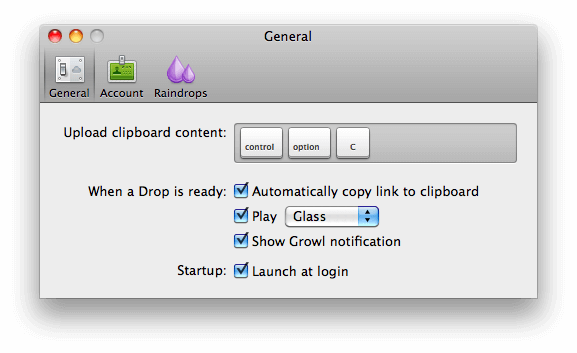
А второе… Со вторым все несколько сложнее. Дело в том, что CloudApp поддерживает плагины – Raindrops. По умолчанию есть плагины для Safari, Chrome, Firefox (сокращает URL-странички, открытой в активной вкладке), Grab (отправлет в «облако» снимок экрана, сделанный с помощью соответствующего приложения Mac OS), iPhoto (отправляет в «облако» выделенные фотогографии), iTunes (отправляет в «облако» выделенные треки), Photoshop (отправляет в «облако» формате PNG с прозрачностью текущее состояние документа), и, само собой, легко можно выгрузить выделенные файлы/файл в «облако» из Finder. От себя могу сказать, что Raindrops действительно удобны в работе, благодаря ним приложение получает своебразную интеграцию в систему, причем довольно неплохую. Кстати, поддерживается создание своих собственных Raindrops с помощью Raindrops API (можно найти на официальном сайте).
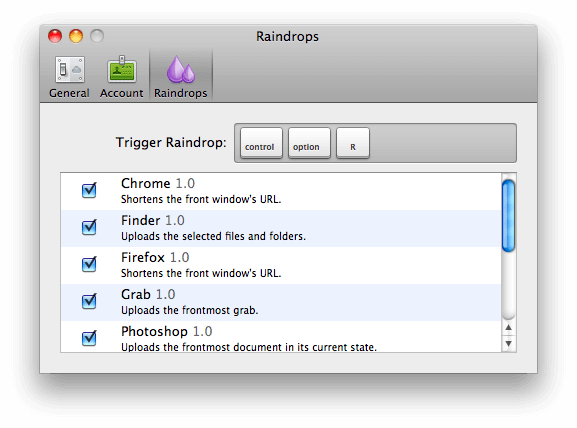
Просмотреть список последних выгруженных в «облако» файлов вы сможете просто «щелкнув» по иконке приложения в строке меню Mac OS. Также рядом с каждым файлом расположен счетчик, показывающий количество просмотров того или иного файла. Он обновляется в реальном времени.
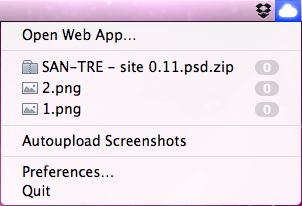
Еще одним способом отправить файл в «облако» является снятие скриншота спомощью системных клавиш Mac OS. После того, как скриншот снят, он автоматически загружается в облако, а по завершении этого процесса ссылка не него оказывается у вас в буфере обмена. Конечно, эту опцию можно и отключить, однако, на мой взгляд, благодаря ее наличию можно спокойно забыть про деградировавший в последней версии TinyGrab.
Как вы могли заметить, все вышеобозначенные способы выгрузки файлов и ссылок в «облако» были связаны с программой для Mac OS. Однако, возможность загрузки в CloudApp своих файлов и ссылок посредством веб-приложения никто не отменял. Другой вопрос, что этот способ едва ли является столь же удобным и быстрым, как те, что я описал выше, но знайте – и такая возможность у вас есть! Кстати, именно через веб-приложение можно просматривать все файлы, что были загружены в «облако» ClouApp, сортировать их по типу, а также редактировать и удалять.
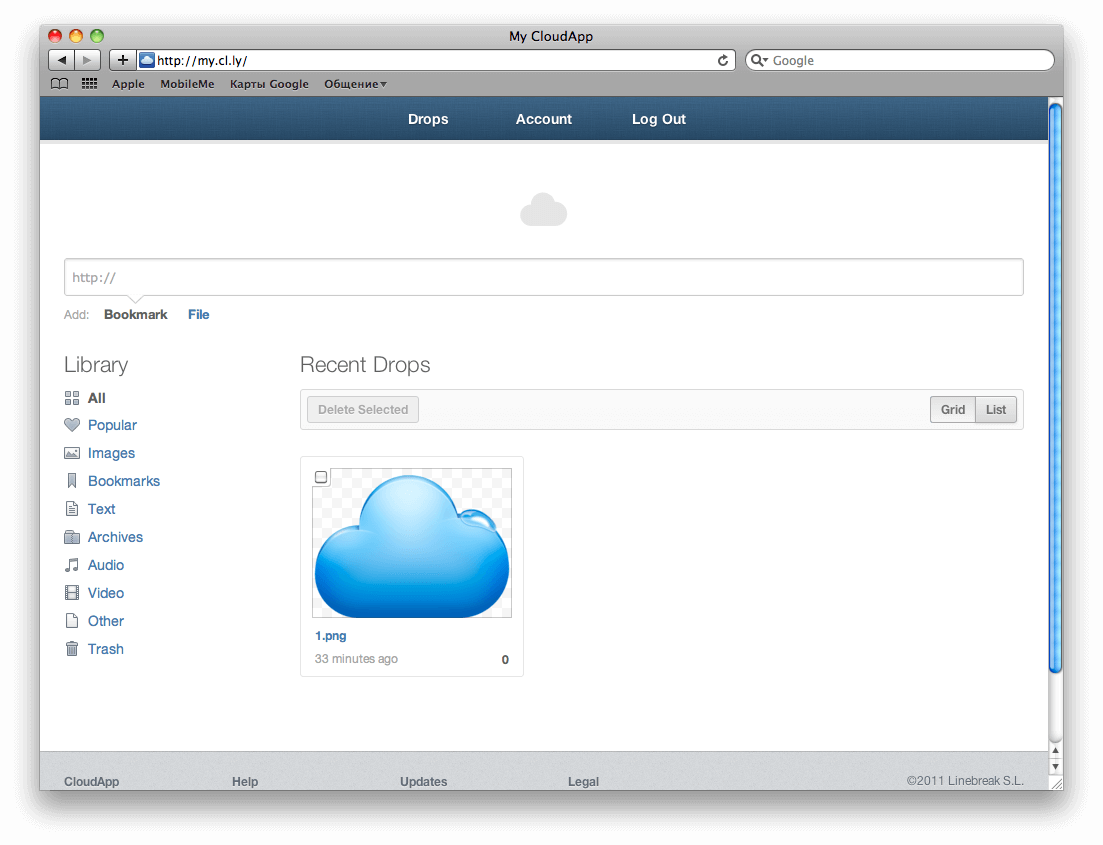
А теперь пару слов о тарифных планах CloudApp. Их всего два. Бесплатный и Pro. Таблица, расположенная ниже, наглядно показывает преимущества, которые появляются у вас при использовании Pro-аккаунта:
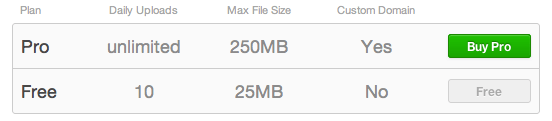
За возможность использования Pro-аккаунта придется заплатить 5$ в месяц. Или 15$ – за 3 месяца, 25$ – за 6 месяцев или 45$ за год. Стоит ли переходить на Pro-аккаунт – решать, конечно, вам. Лично мне он мне пока не нужен, хватает возможностей бесплатного аккаунта. Думаю, что большинству пользователей также их будет хватать, благо, что программой одинаково удобно и приятно пользоваться вне зависимости от типа аккаунта.
CloudApp for Mac
Название: Cloud
Разработчик: Linebreak S.L.
Цена: free
Ссылка: Mac App Store